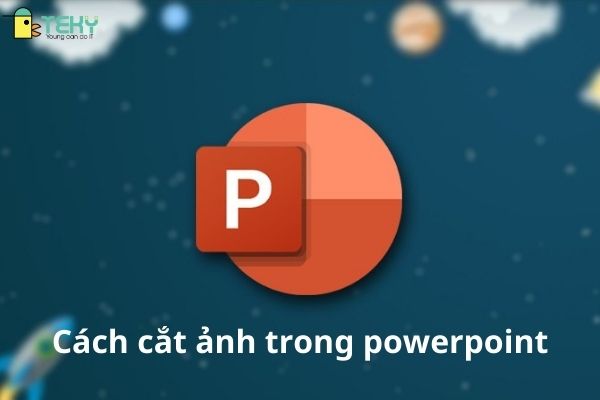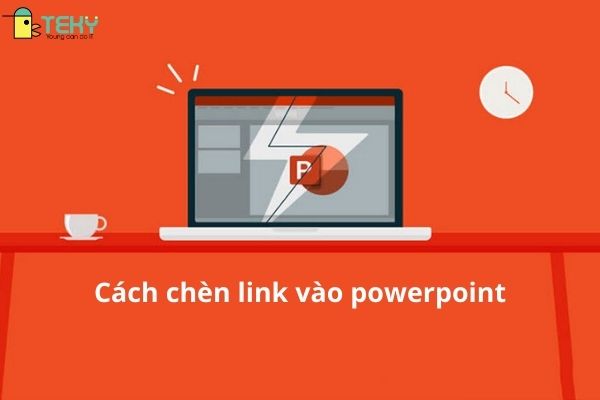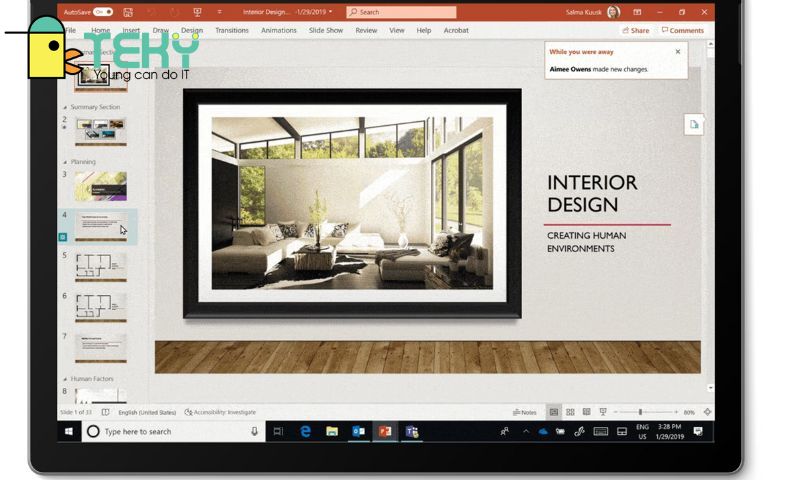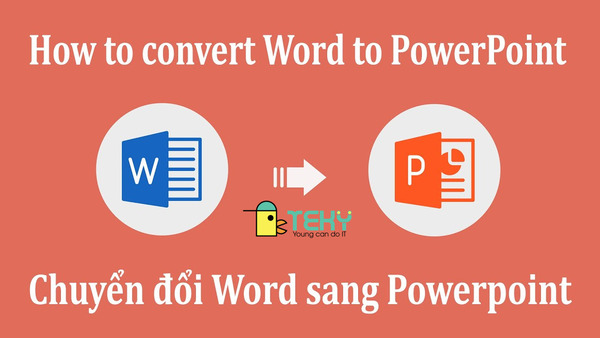Hướng dẫn cách chuyển Powerpoint sang video đơn giản nhất

Powerpoint là một trong những ứng dụng làm các bài báo cáo, thuyết trình phổ biến hiện nay. Bên cạnh đó ứng dụng này còn có thể giúp bạn tạo nên các video thật đẹp. Vậy cách chuyển Powerpoint sang video là gì? Cùng Teky.edu.vn tìm hiểu ngay trong bài viết dưới đây nhé.
Hướng dẫn cách xuất video trực tiếp trên Powerpoint
Sau đây, teky.edu.vn sẽ hướng dẫn cách xuất video trực tiếp tại powerpoint bằng 2 cách là hướng dẫn nhanh và chi tiết. Cùng theo dõi để biết cách xuất video nhé.
Cách chuyển powerpoint sang video nhanh
Bước đầu tiên bạn sẽ mở file powerpoint mà bạn cần chuyển đổi. Tiếp đến hãy chọn thẻ File và tiếp tục bấm chọn Create a Video. Sau đó bạn sẽ phải chọn chất lượng hình ảnh của video. Tiếp đến hãy Click chọn Create Video. bạn sẽ chọn vị trí để lưu thư mục sau đó đặt tên cho video. Chọn định dạng file video sau đó bấm Save vậy là đã hoàn thành.
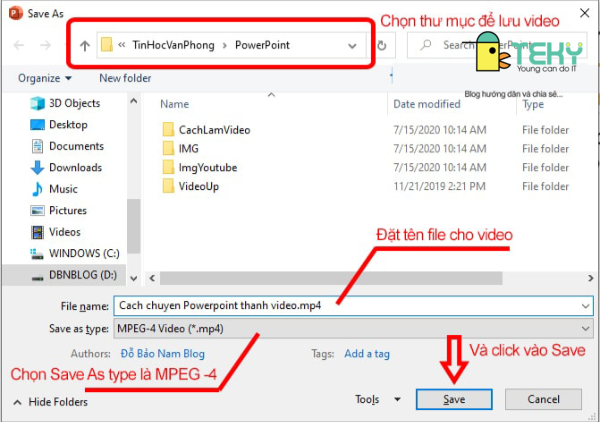
Hướng dẫn chi tiết cách chuyển powerpoint sang video
Để mọi người hiểu rõ hơn cách chuyển đổi sang video trong powerpoint. Sau đây Teky.edu.vn sẽ hướng dẫn chi tiết từng bước. Cùng theo dõi để biết cách làm
Bước đầu tiên; Tại file powerpoint mà bạn muốn chuyển đổi bạn nhấn chọn thẻ File.
Bước thứ 2: Tiếp đến bạn hãy chọn Export sau đó hãy nhấn Create a Video.

Bước thứ 3: Bạn sẽ tiến hành chọn chất lượng hình ảnh của video mà mình mong muốn. Thông thường PowerPoint cho bạn 4 lựa chọn chất lượng video như sau:
- Ultra HD (4K) – 3840 x 2160
- Full HD (1080p) – 1920 x 1080
- HD (720p) – 1280 x 720
- Standard (480p) – 852 x 480
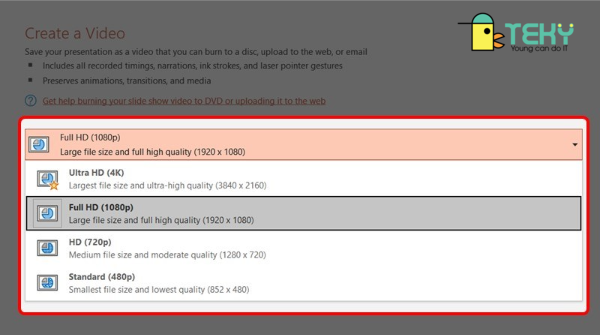
Tùy vào mục đích sử dụng mà bạn lựa chọn chất liệu video theo nhu cầu.
Bước thứ 4: Bạn hãy Click và chọn Create Video.
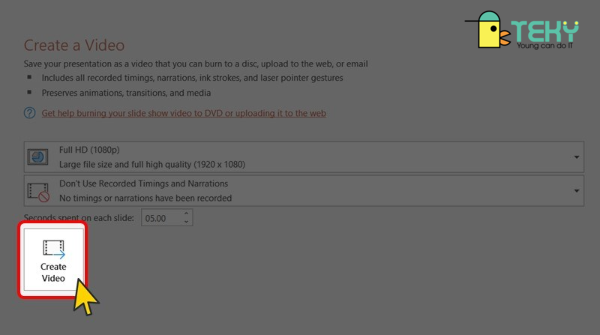
Bước thứ 5; Bạn tiến hành chọn vị trí lưu và đặt tên cho clip. Tiếp đến bạn hãy chọn định dạng file .mp4 (MPEG-4 Video) hoặc .wmv (Windows Media Video). Cuối cùng bạn bấm Save để hoàn thành xuất video.
Hướng dẫn cách chuyển từ powerpoint sang video bằng website online
Bên cạnh các cách thông thường, mọi người còn yêu thích chuyển đổi qua các web online. Cách thức thực hiện vô cùng đơn giản. Bạn sẽ thực hiện trên website Online-Convert.com. Cùng theo dõi hướng dẫn nhanh và hướng dẫn chi tiết để biết cách làm
Hướng dẫn theo cách nhanh
Đầu tiên bạn cần truy cập vào trang web online Convert.com. Tiếp đến bạn hãy tải tệp powerpoint lên website. Tiếp đến hãy tùy chỉnh các cài đặt về video cùng âm thanh. Sau khi đã hoàn tất bạn sẽ bấm chọn “Bắt đầu chuyển đổi”. Sau khi tải xong bạn sẽ nhấn nút “Tải xuống”. Vậy là việc chuyển đổi đã hoàn tất.
Hướng dẫn theo cách chi tiết
Cách thực hiện cho từng bước sẽ cụ thể như sau:
Bước đầu tiên: Bạn sẽ truy cập vào website Online-Convert.com để chuyển PowerPoint sang MP4.
Bước thứ 2: Bạn tiến hành nhấn vào khung xanh lá để chọn file PowerPoint trong máy hoặc có thể thao tác nhanh bằng cách kéo thả file PowerPoint vào khung. Sau đó bạn chờ file upload lên web.
Bước thứ 3; Ở mục Đã lưu, bạn hãy tích chọn định dạng video.
Bước thứ 4: Bạn tiến hành tùy chỉnh cài đặt video cùng âm thanh
Bước thứ 5: Khi đã điều chỉnh xong bạn kéo xuống cuối slide, bấm “Bắt đầu chuyển đổi” để xuất bản clip.
Bước thứ 6: Website chuyển sang một trang khác, bạn hãy chờ đợi trong giây lát để website chuyển PowerPoint sang clip.
Bước thứ 7: Sau khi chuyển đổi xong bạn hãy nhấn “Tải xuống” để download video về máy. Vậy là bạn đã hoàn thành việc xuất video từ PowerPoint trên Online-Convert.com.
Hướng dẫn cách chuyển từ video sang powerpoint
Bên cạnh cách chuyển đổi powerpoint sang video. Mọi người còn có nhu cầu chuyển video thành powerpoint. Cách thức thực hiện từng bước như sau:
Bước đầu tiên: Bạn hãy truy cập vào địa chỉ: https://convertio.co/
Bước thứ 2: Ở danh mục chuyển đổi, bạn hãy bấm chọn Trình bày chuyển đổi.
Bước thứ 3: Bạn sẽ tải video từ máy bạn lên để chuyển đổi sang powerpoint.
Bước thứ 4: Bạn tiến hành Click chọn Chuyển đổi và tiến hành điều chỉnh đuôi theo PowerPoint
Bước thứ 5: Sau khi tải lên bạn sẽ đợi hệ thống tự động chuyển đổi từ video sao tệp powerpoint.
Bước thứ 6: Sau khi đợi hệ thống chuyển đổi xong bạn hãy chọn lưu video vừa chuyển đổi và hoàn tất việc chuyển đổi.
Với cách này thì bạn không cần phải sử dụng qua bất kỳ phần miềm nào nhưng vẫn chuyển đổi được. Đây là cách chuyển video sang powerpoint được khá nhiều người lựa chọn vì sự tiện lợi và nhanh chóng. Bạn có thể dễ dàng thực hiện và tiết kiệm được thời gian chuyển đổi so với các cách khác.
Bên cạnh sử dụng website trên để thực hiện chuyển đổi. Còn rất nhiều cách khác mà mọi người có thể tìm hiểu và chuyển đổi vô cùng dễ dàng có thể thử.
Vừa rồi là những chia sẻ về cách chuyển đổi powerpoint sang video. Với những chia sẻ của teky.edu.vn đã giúp ích được cho tất cả mọi người. Và để biết thêm nhiều mẹo hay cùng các thông tin bổ ích. Mọi người hãy truy cập ngay vào website của teky.edu.vn ngay nhé.